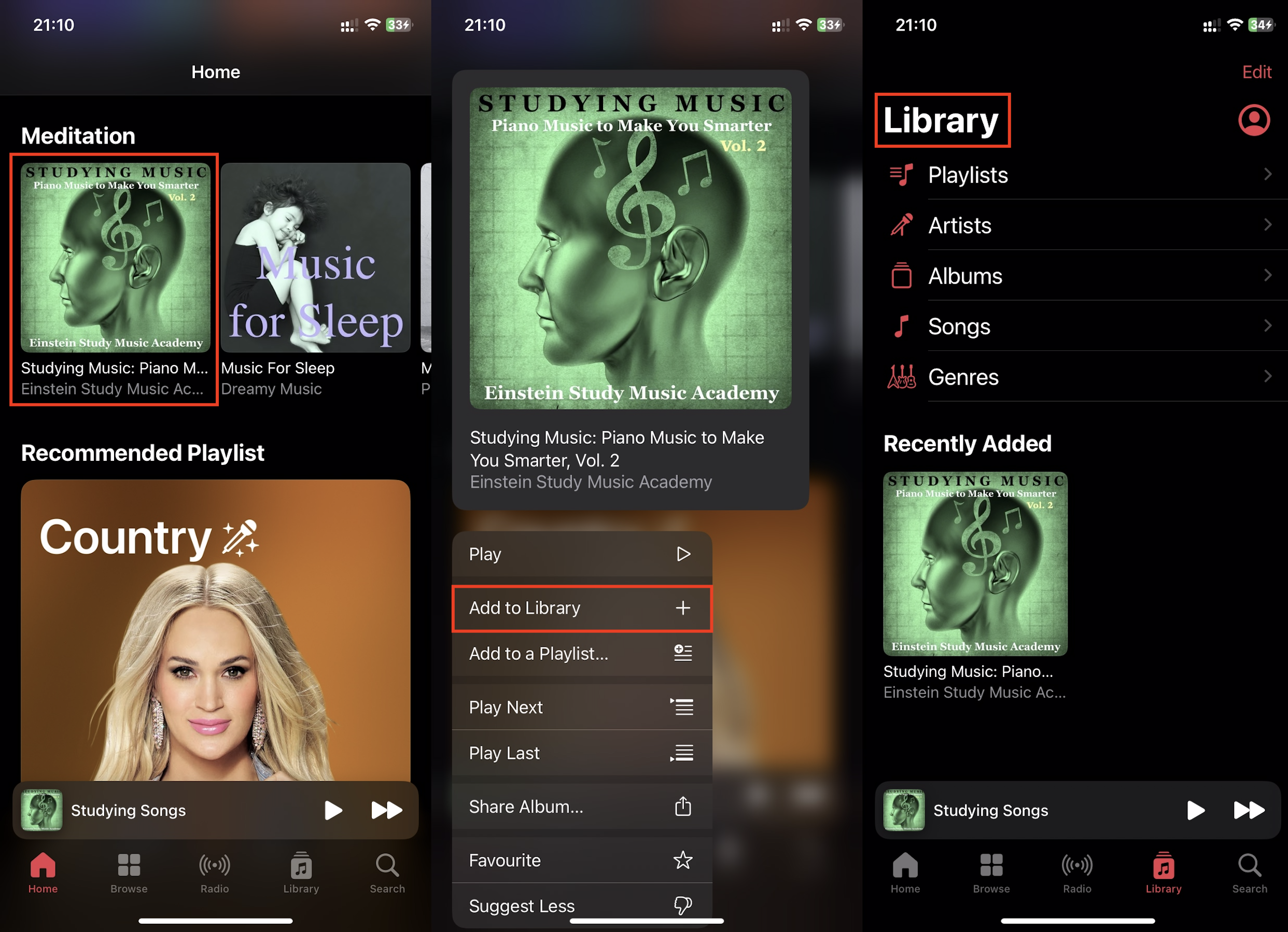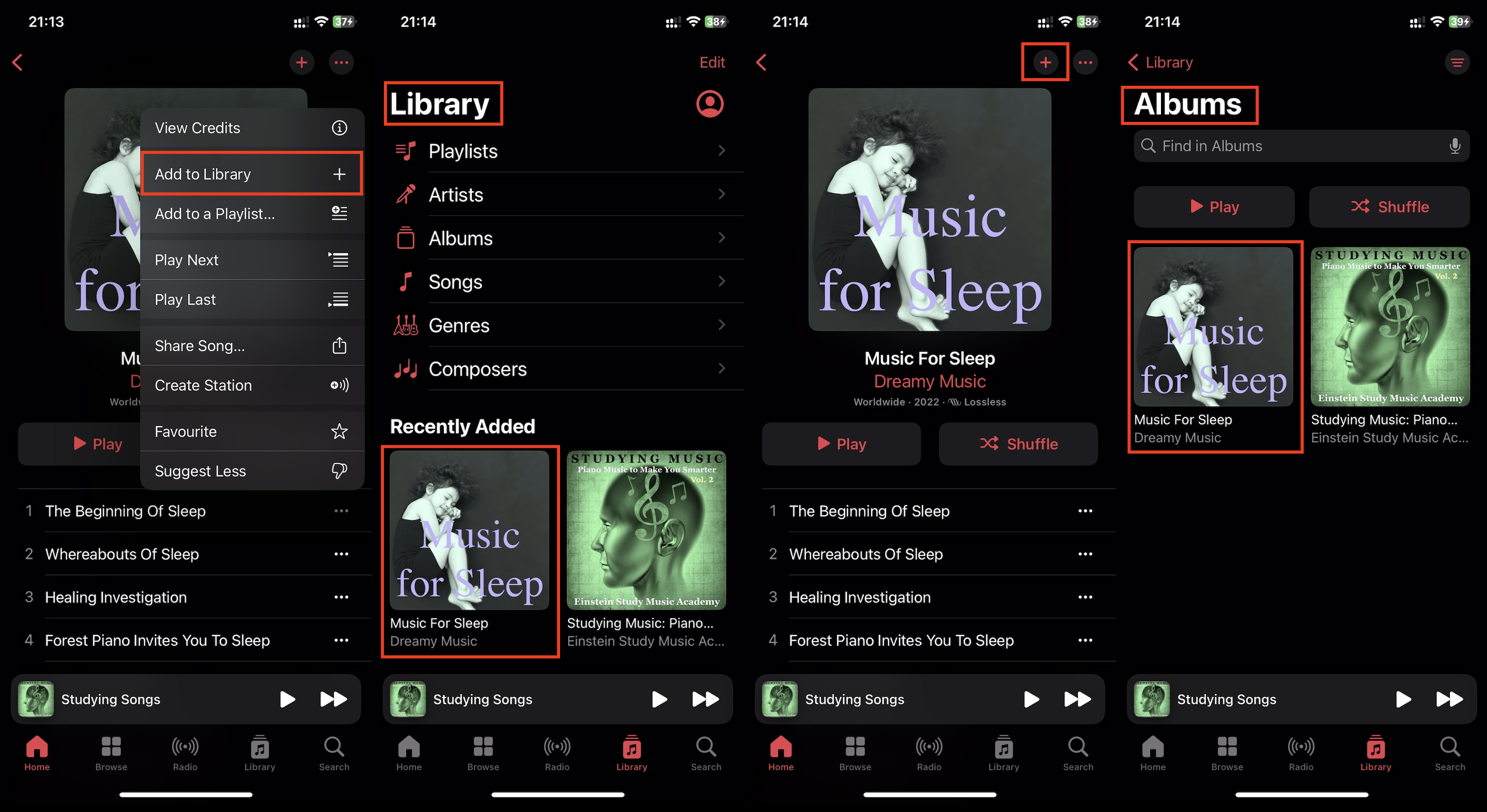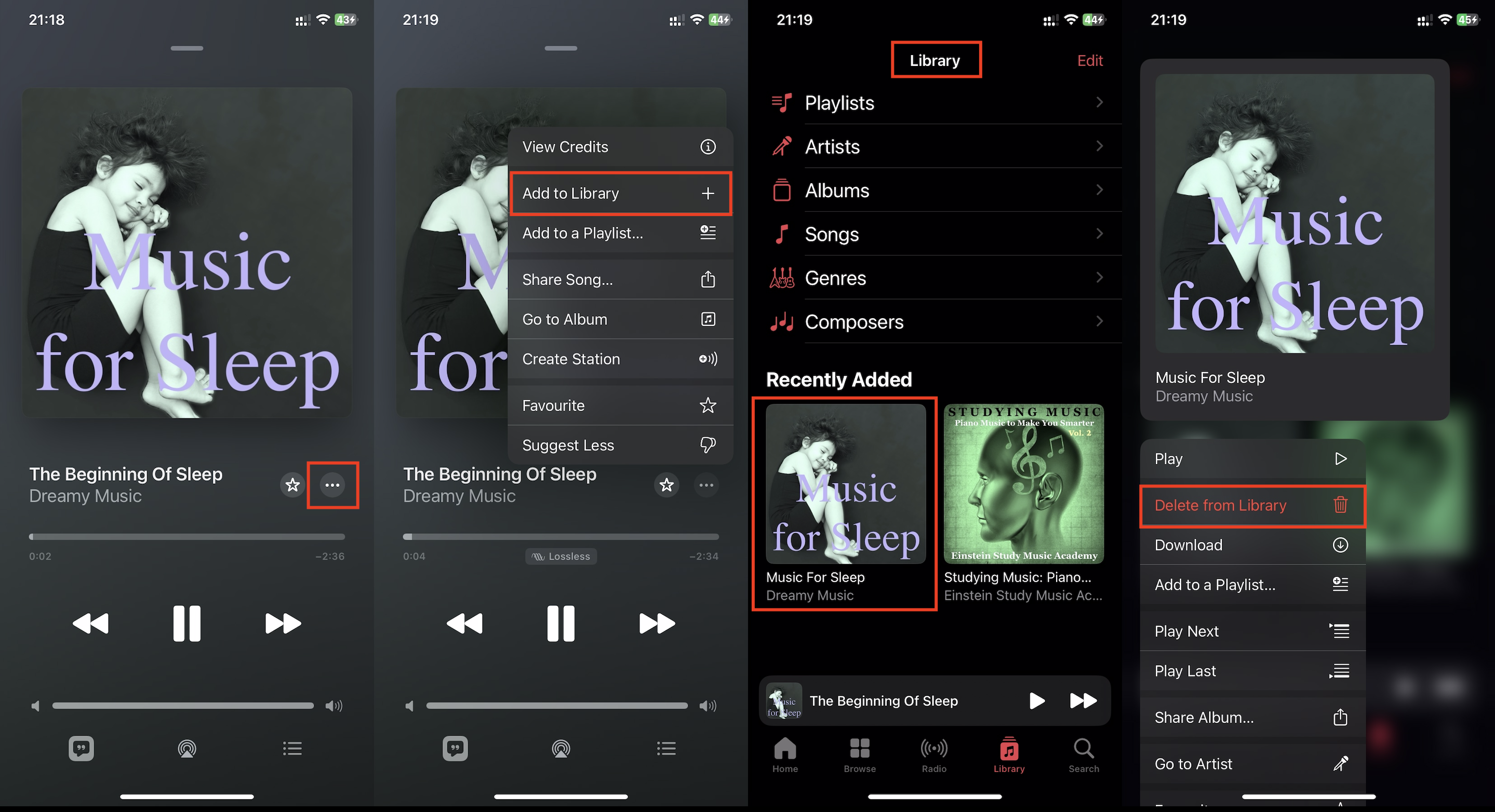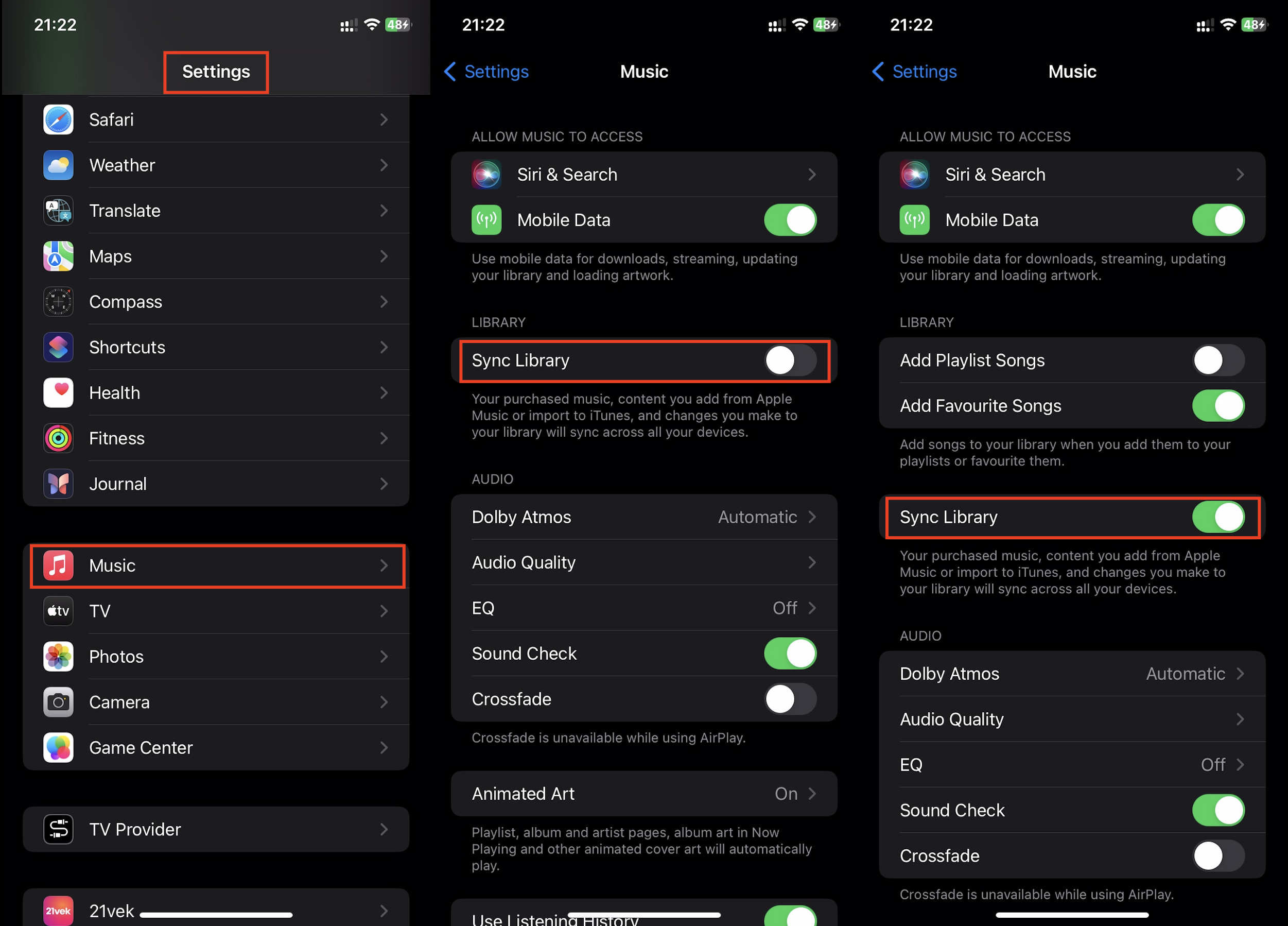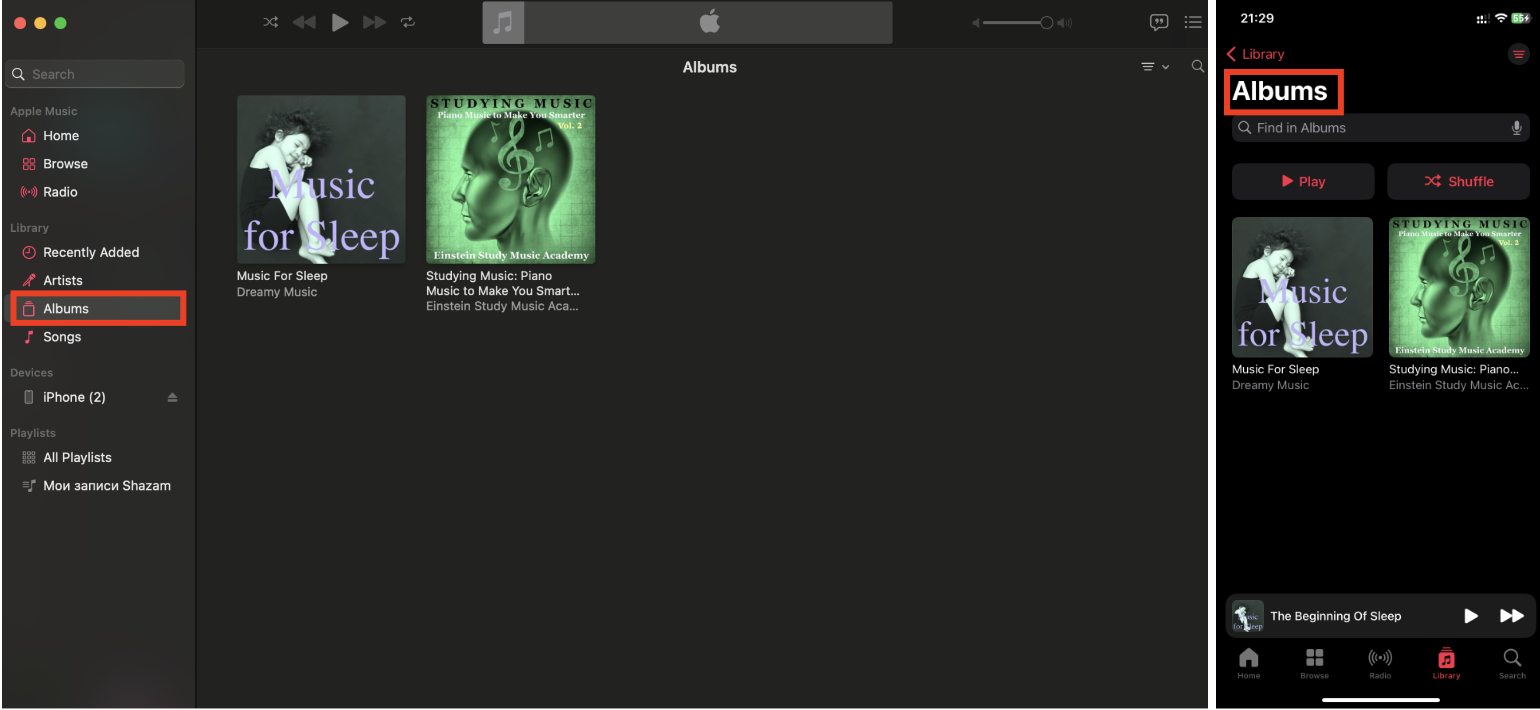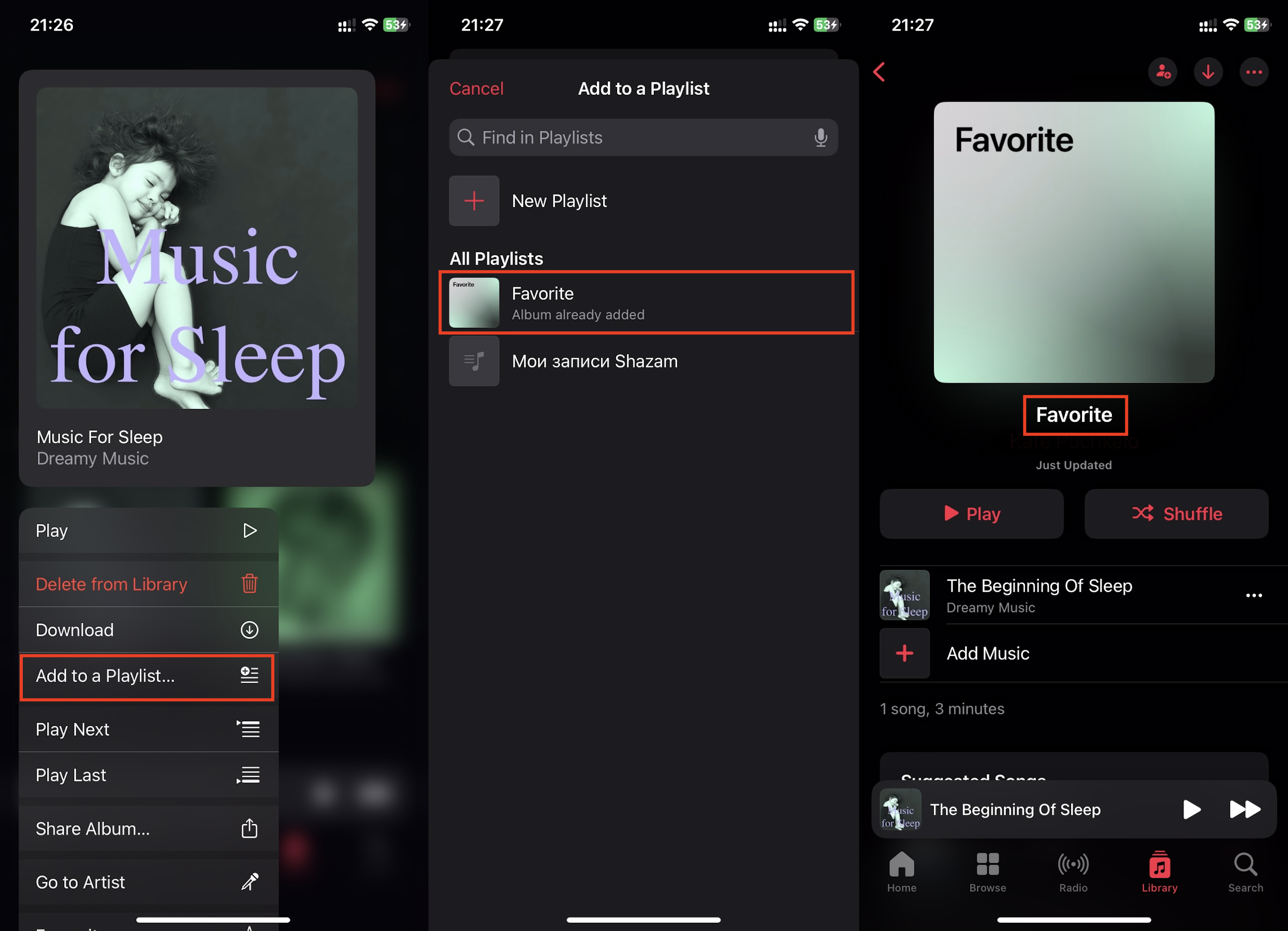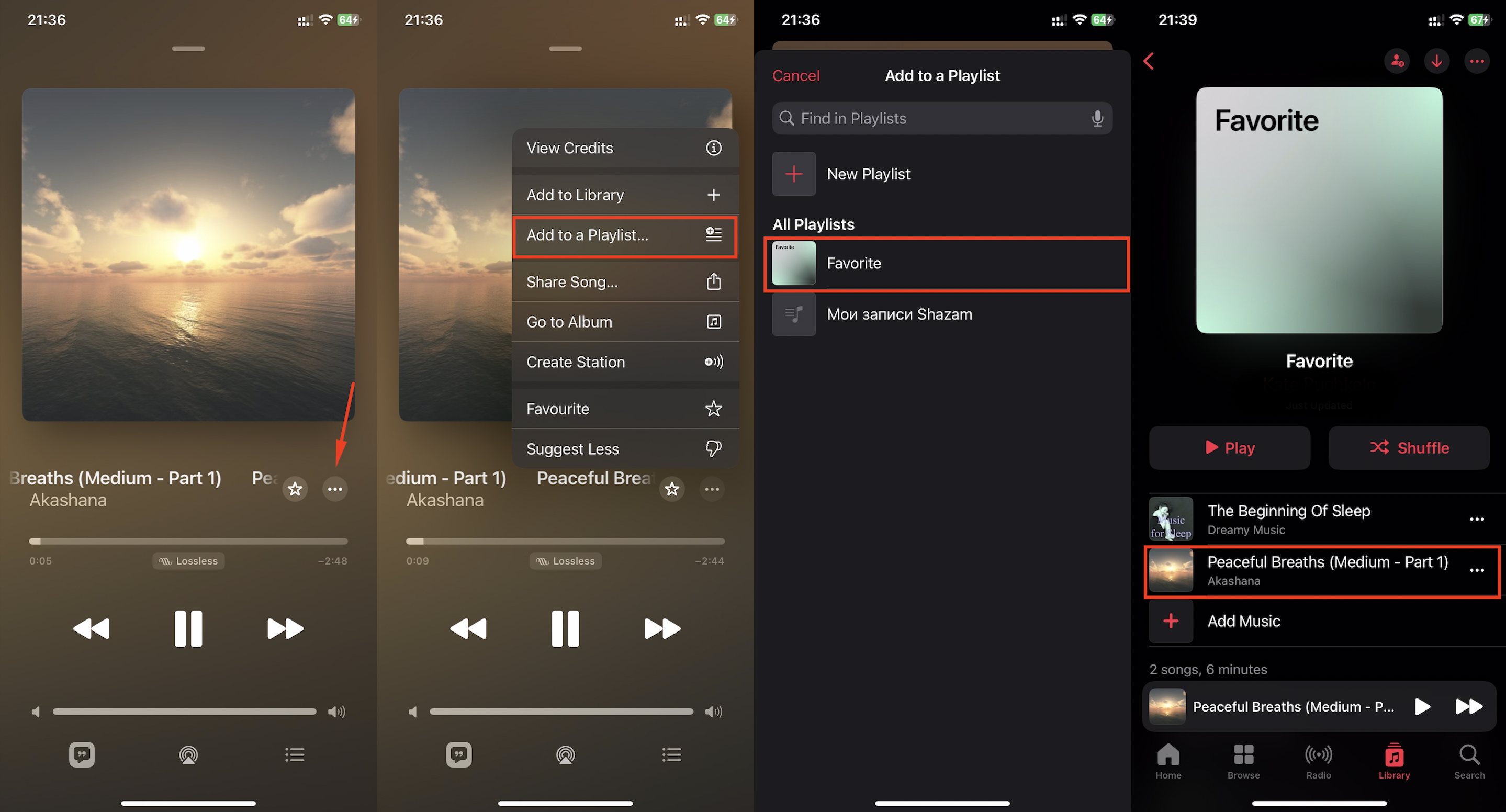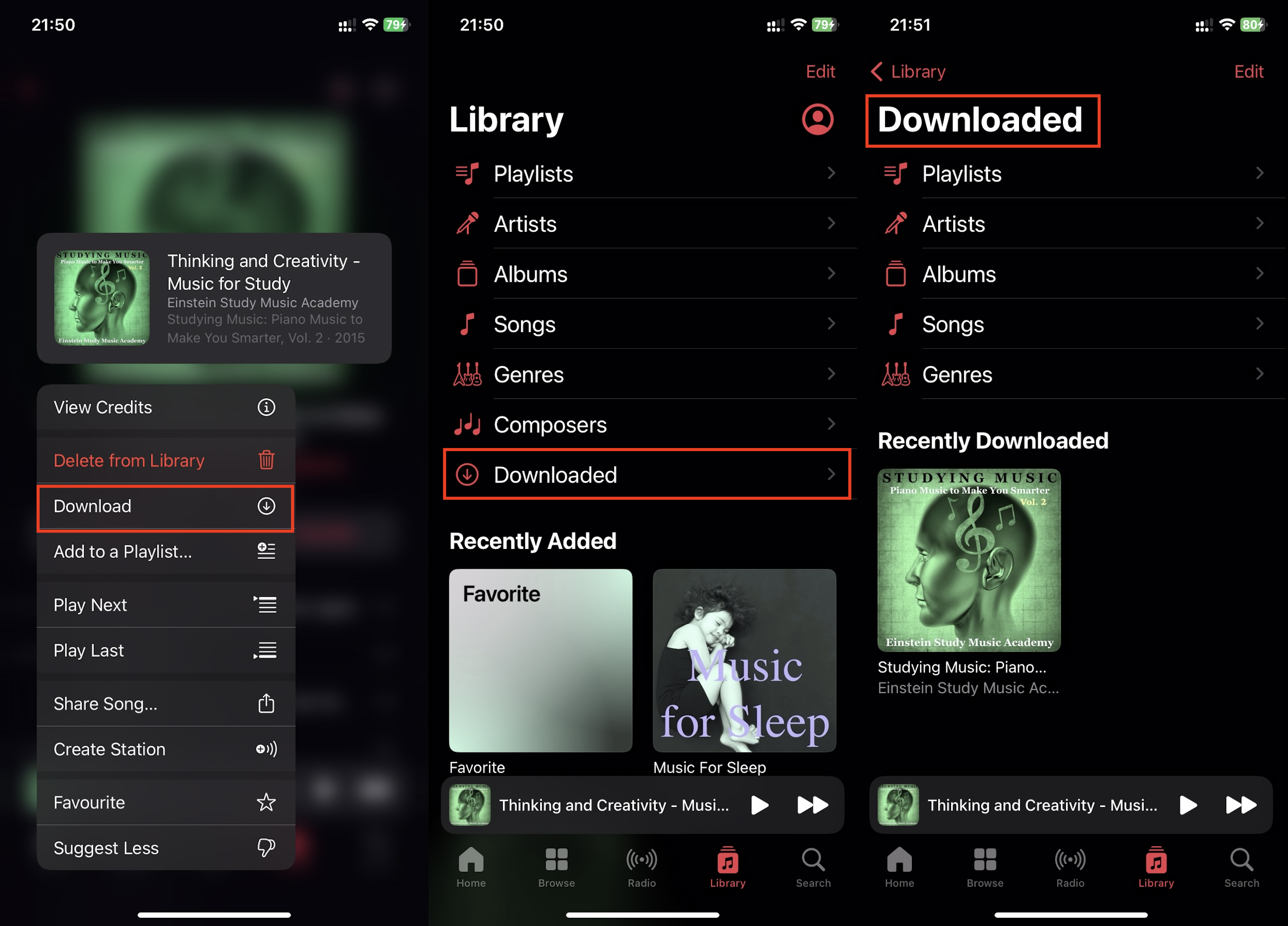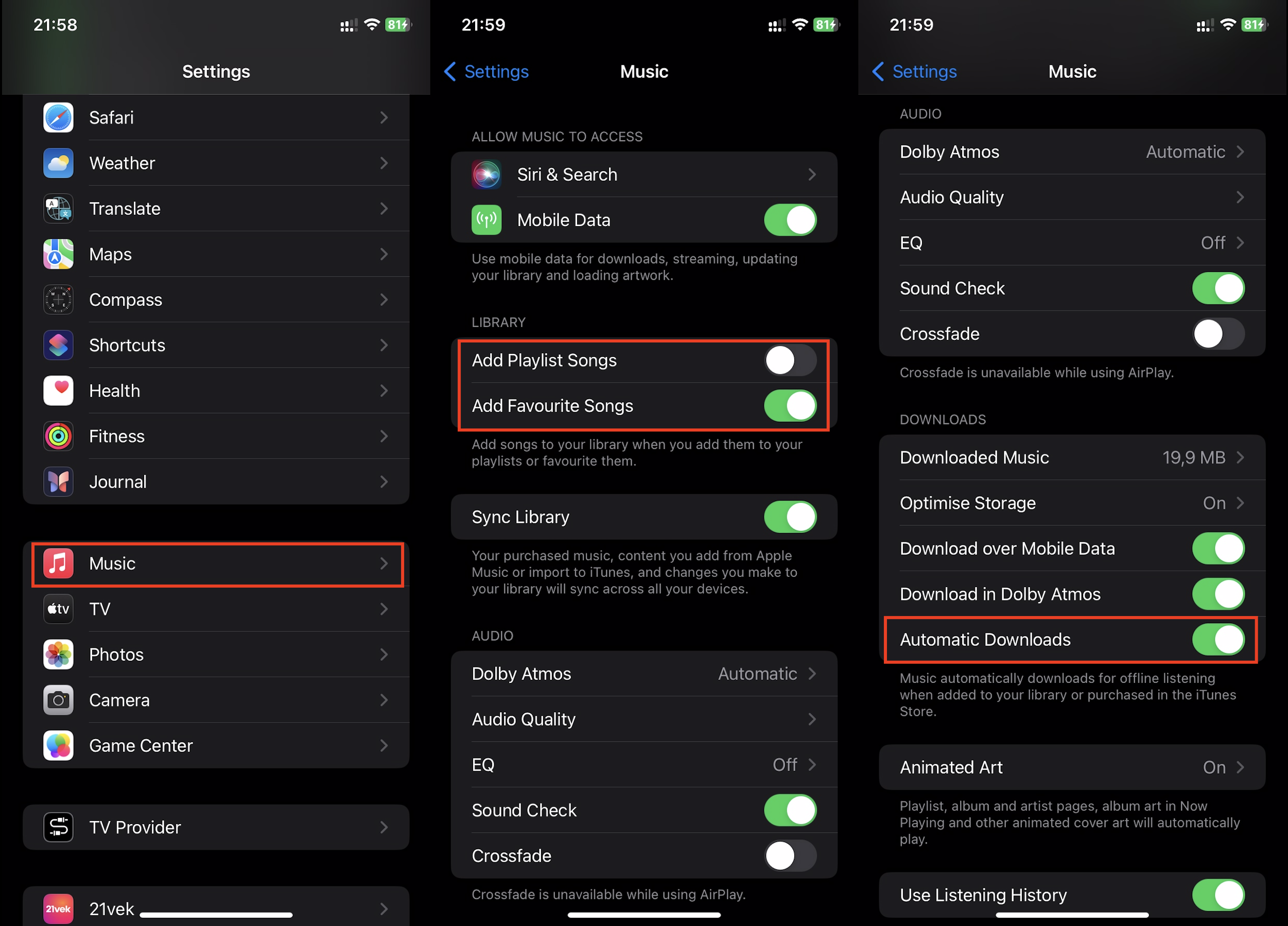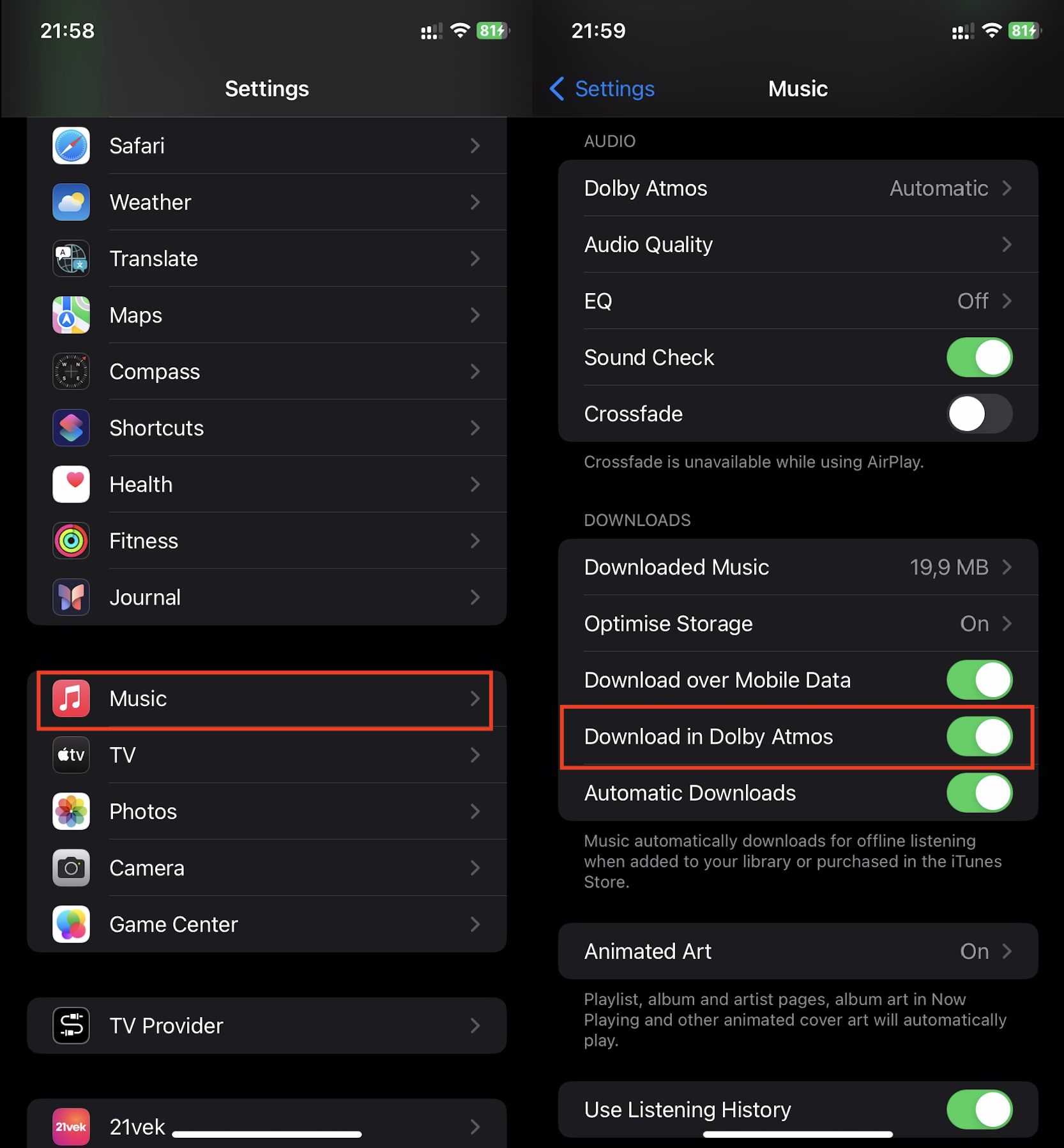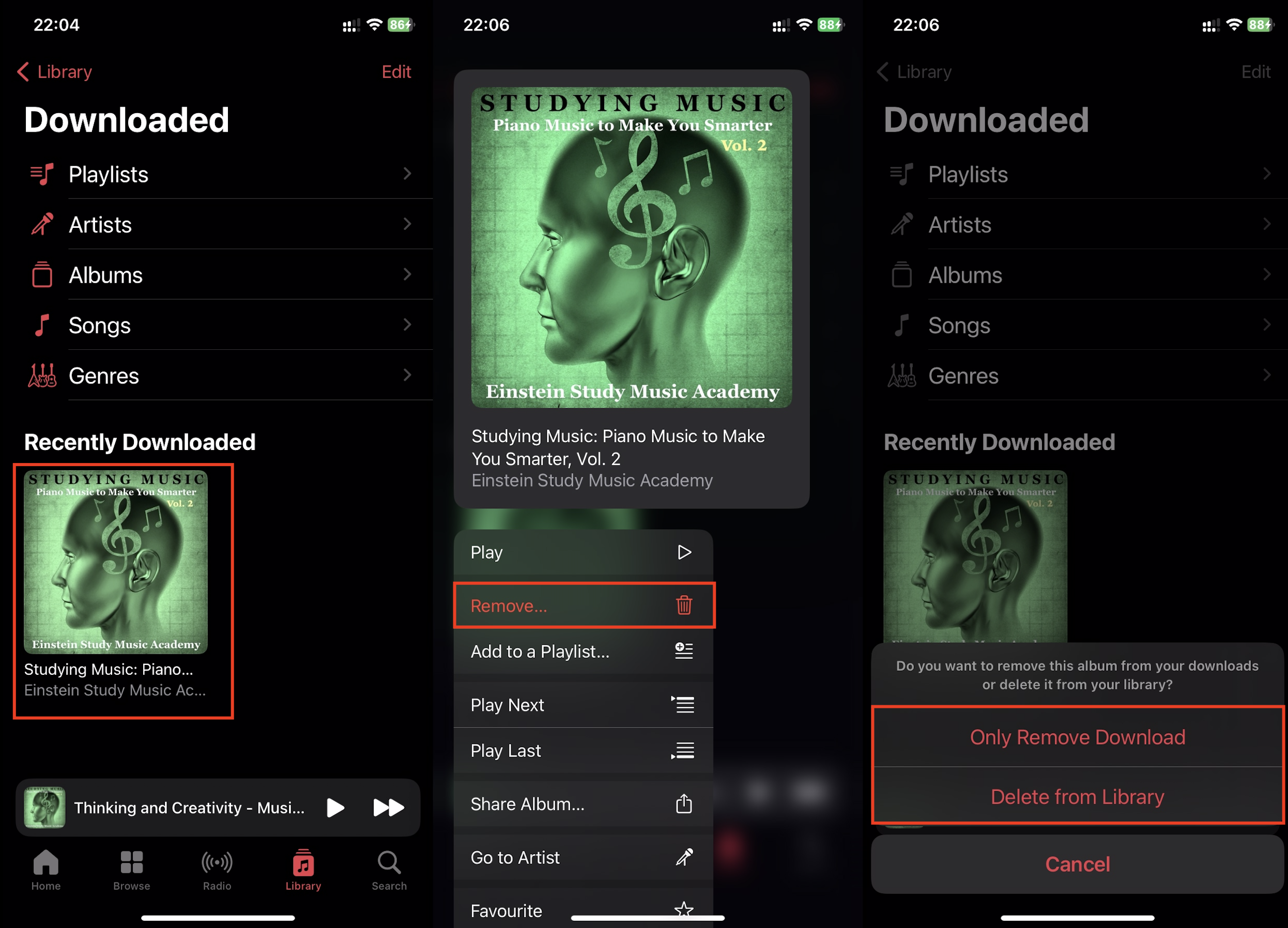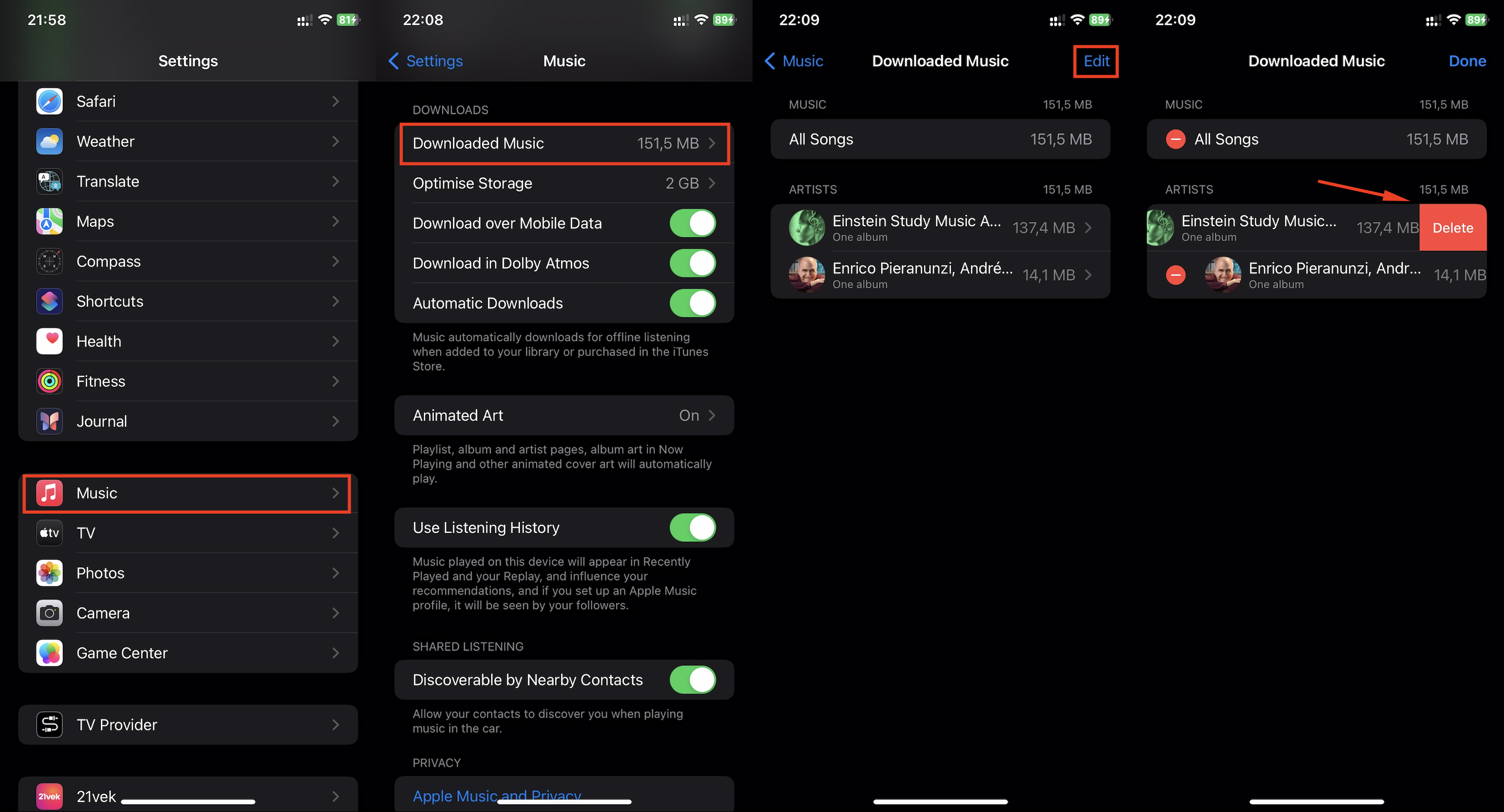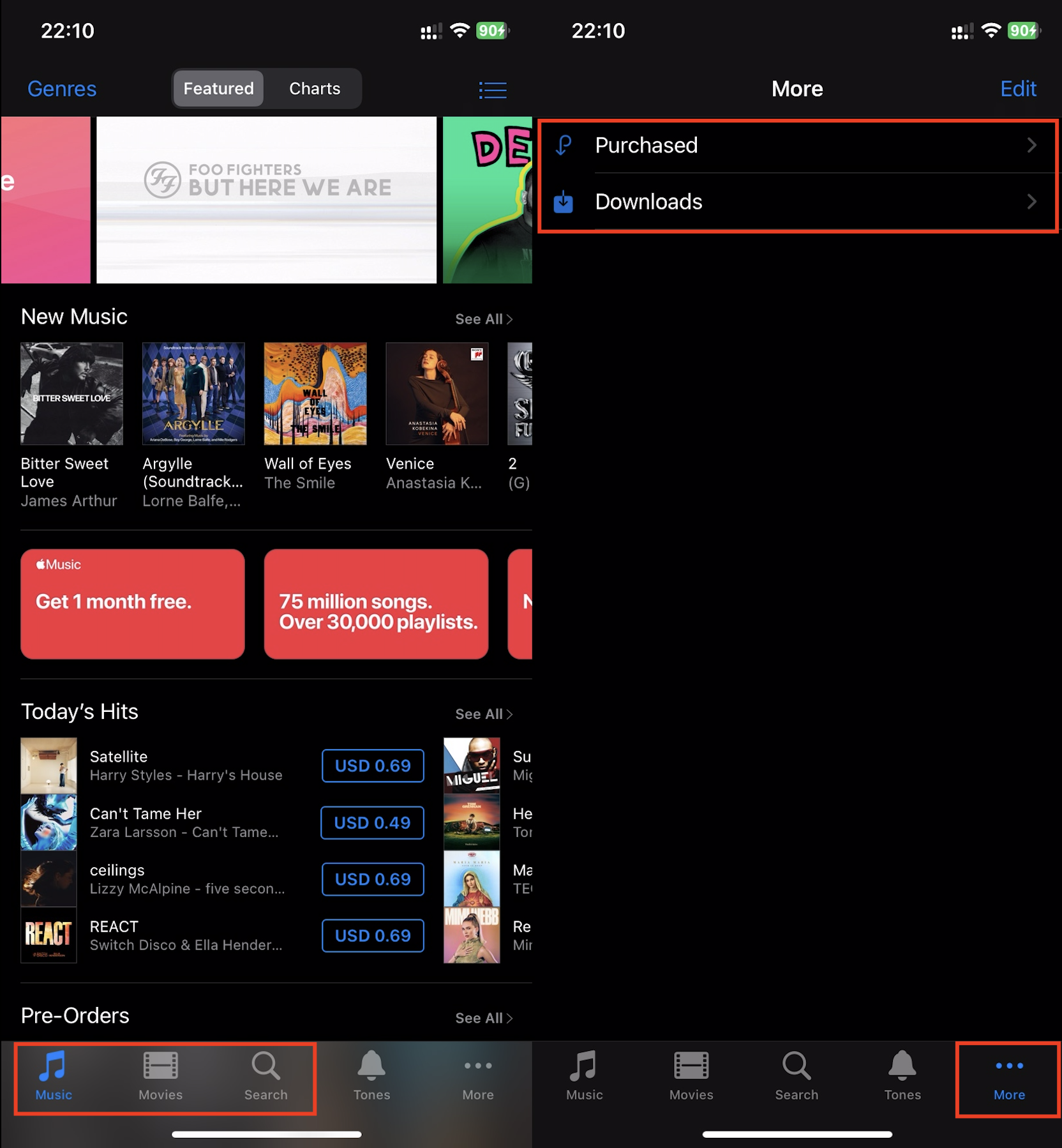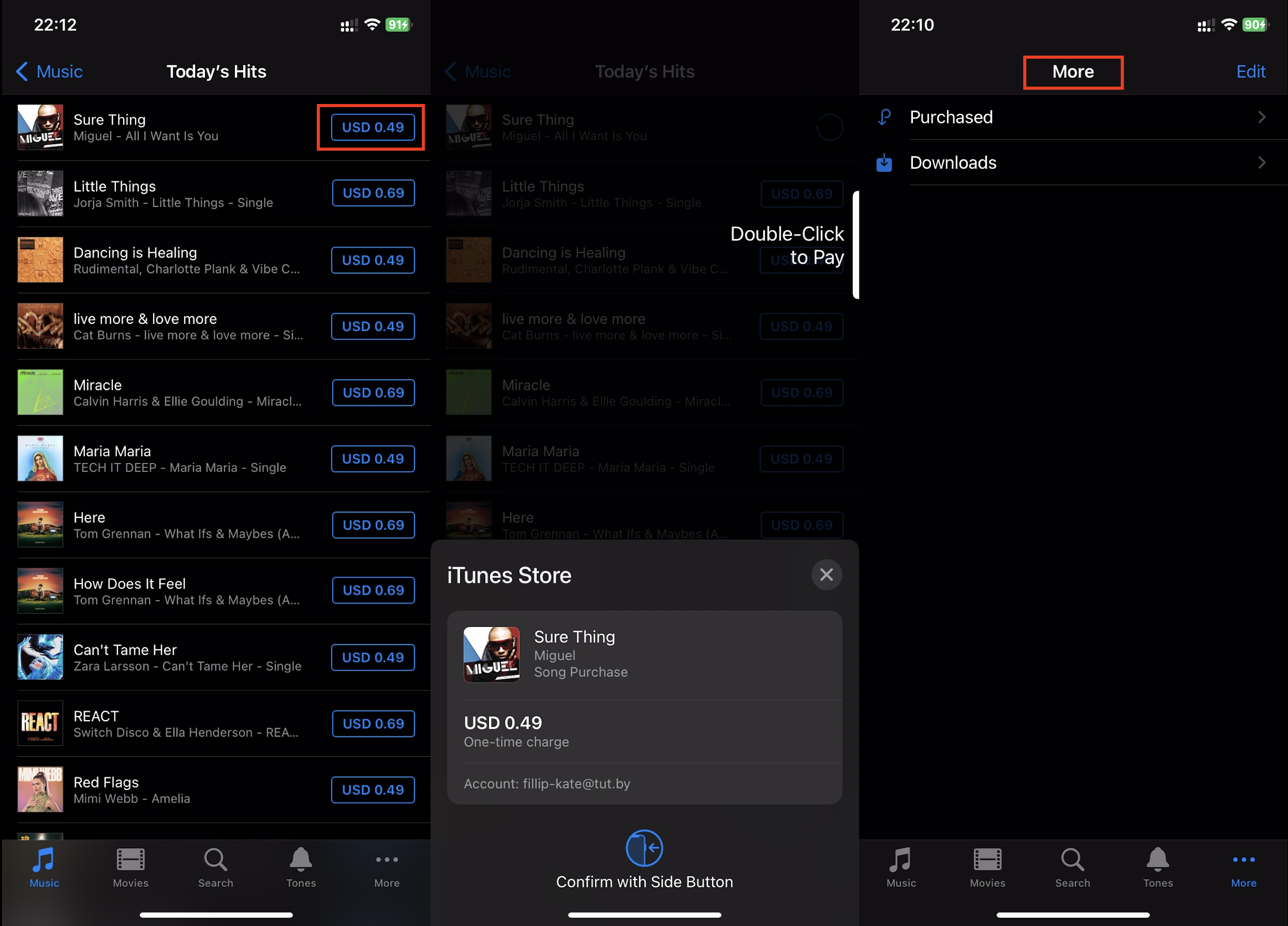Puteți adăuga compoziții în timpul redării. Faceți clic pe cele trei puncte lângă piesă, selectați “Adăugați la o listă” și verificați unde doriți să plasați muzica.
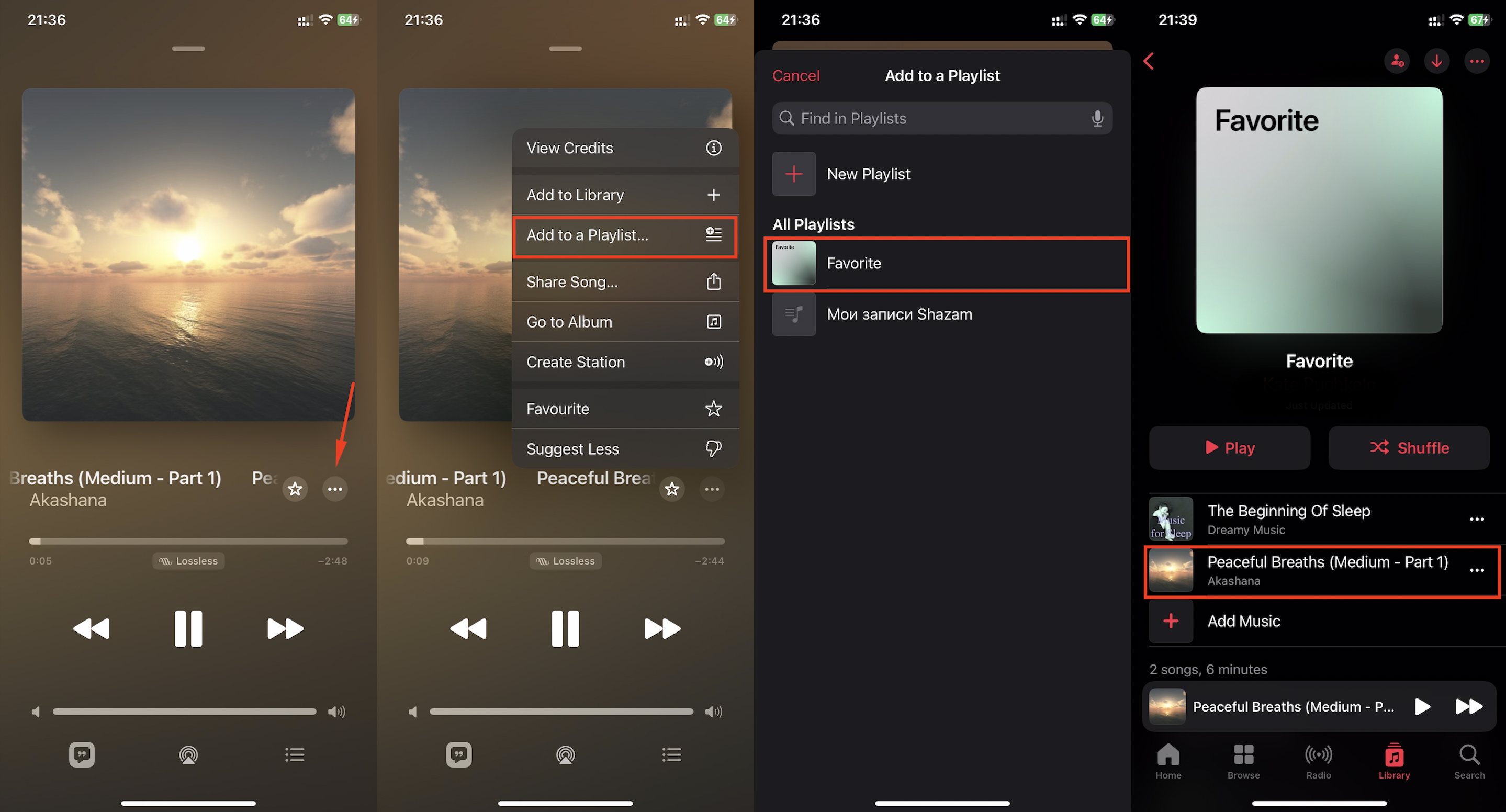
Algoritm pentru descărcarea pieselor pe Apple Music
Pentru a descărca muzică, urmați acești pași:
- Deschideți mediateca. Căutați piesa pe care doriți să o descărcați și apăsați pe ea. În meniul care apare, faceți clic pe “Descărcați”.
- Verificați descărcările în “Bibliotecă”. Găsiți “Descărcate” și faceți clic pe el, apoi navigați către “Descărcări recente”.
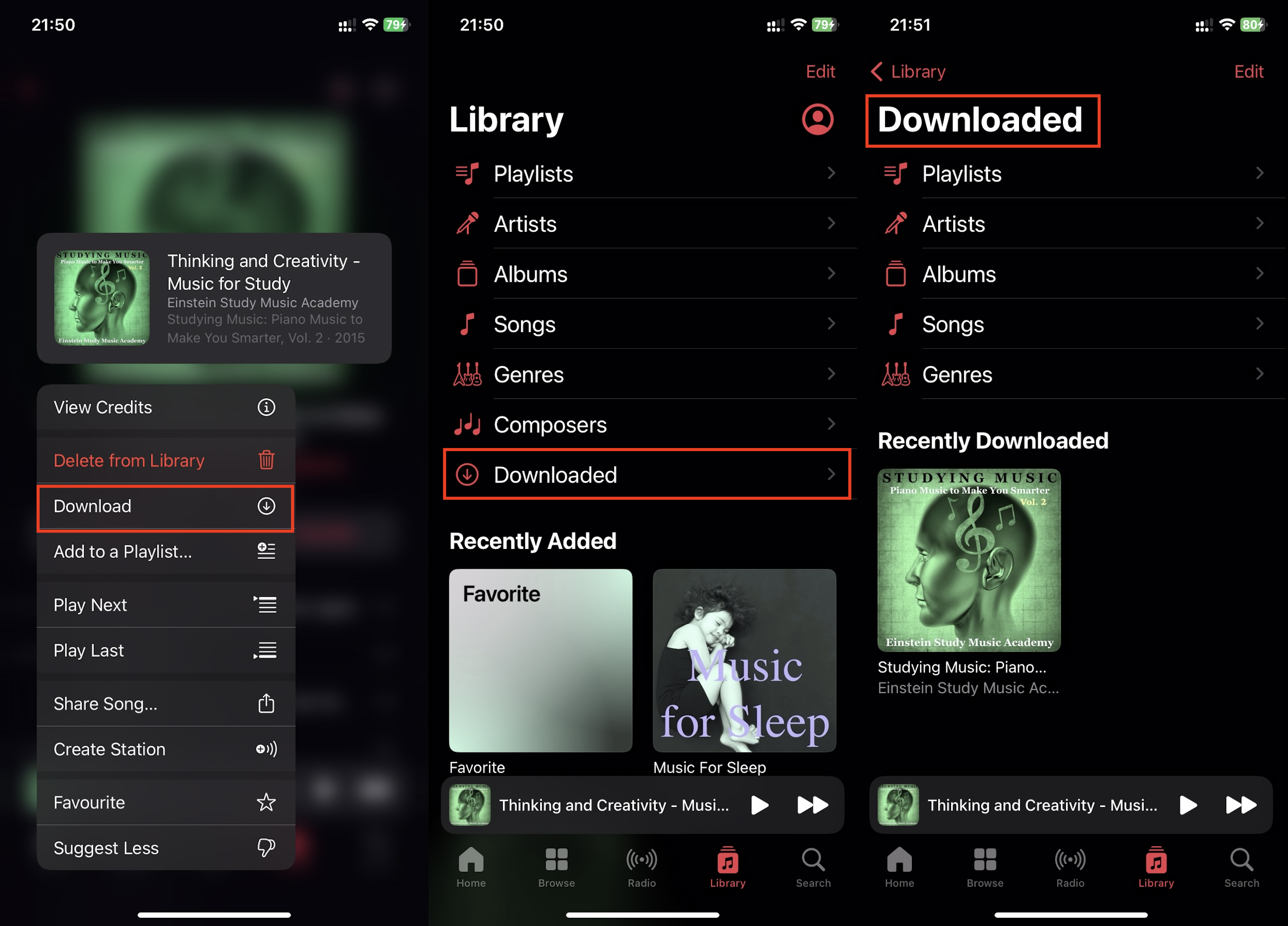
Pentru a evita descărcarea manuală a fiecărei piese de fiecare dată, este suficient să configurați descărcarea automată. Puteți descărca atât piese individuale, cât și întregi albume în memoria telefonului.
- Accesați “Configurări”.
- Găsiți “Muzică”.
- Glisați comutatorul pentru “Adăugați melodiile din listele de redare” sau “Adăugați melodiile favorite” (selectați una sau activați ambele opțiuni).
- Activați comutatorul pentru “Descărcări automate”.
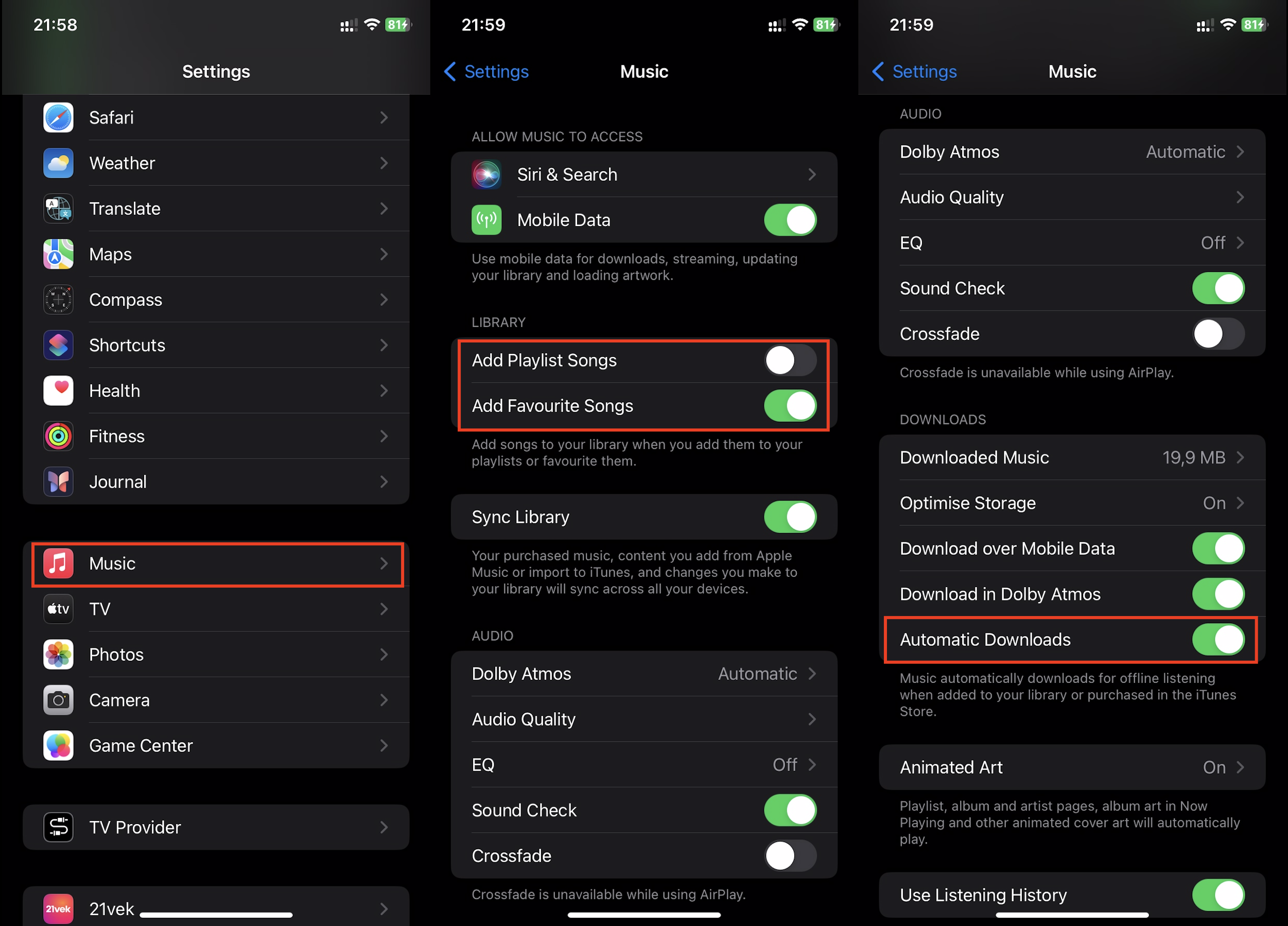
Puteți asculta piesele și în format Dolby Atmos – o tehnologie ce oferă un sunet surround care vă imersează complet în atmosfera unui sunet excelent. Pictograma în formă de două jumătăți de sferă (lângă albumul/fișierul audio) indică faptul că piesa este disponibilă în format stereo și Dolby Atmos. Pentru a activa descărcările cu sunet spatial, urmați acești pași:
- Deschideți “Configurări” > “Muzică”.
- Glisați comutatorul pentru “Descărcare în Dolby Atmos”.
Totul este gata – vă așteaptă un sunet atmosferic de neuitat. Puteți să vă bucurați de posibilitățile Dolby Atmos cu căștile wireless AirPods 3, Pro (generațiile 1 și 2) și Max. Unele echipamente audio de înaltă calitate suportă, de asemenea, acest format de sunet imersiv (trebuie să verificați marcajele).
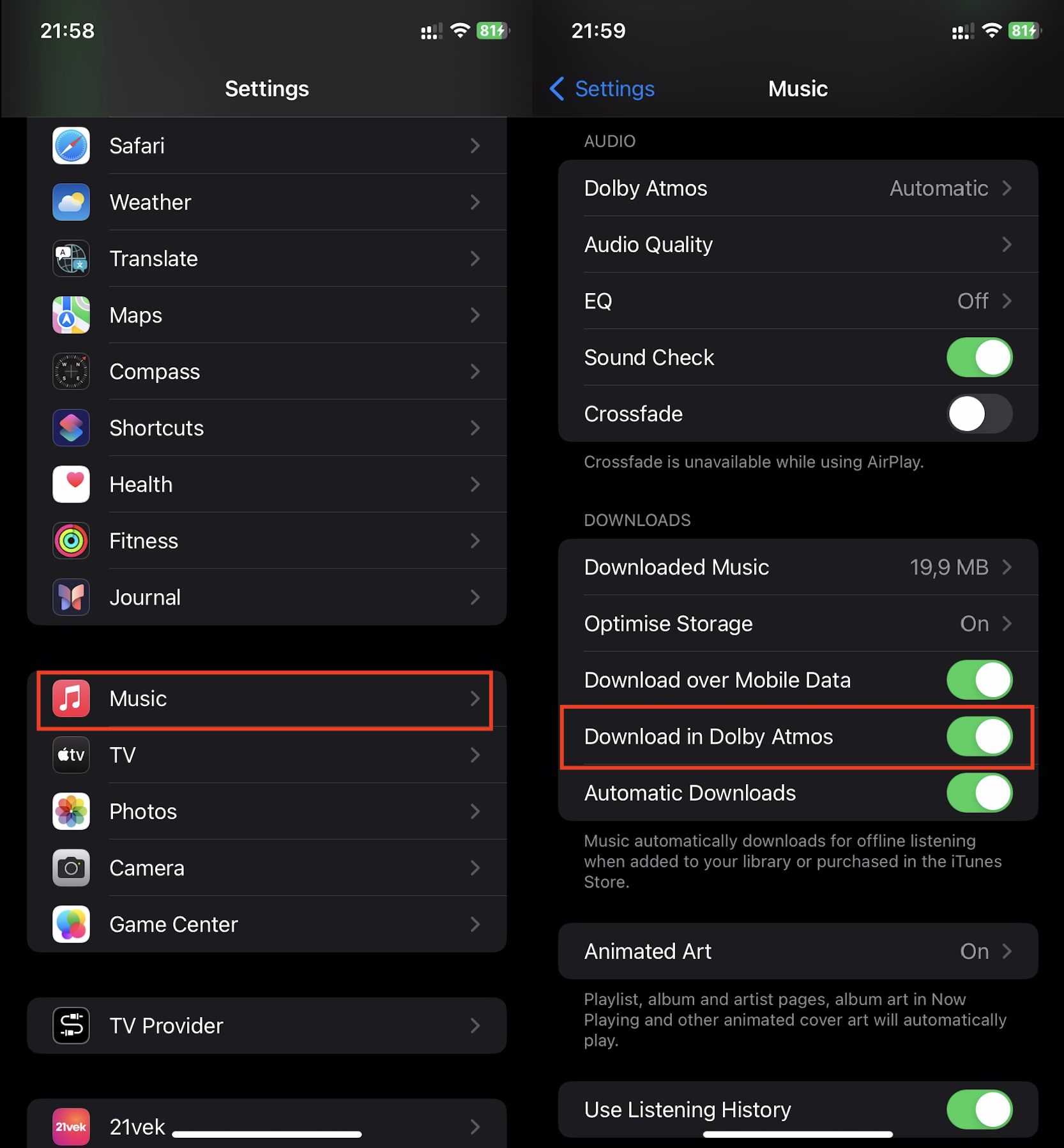
Ce să faceți dacă nu aveți suficient spațiu de stocare?
Dacă aveți prea multă muzică, memoria iPhone-ului se umple. Din acest motiv, acesta poate funcționa mai lent și nu veți putea descărca un nou album sau o nouă piesă. Soluția este să ștergeți piesele de muzică inutile.
În mod automat. Telefonul poate șterge în mod automat muzica pe care nu ați ascultat-o de mult timp. Algoritmul de configurare a ștergerii automate este simplu:
- Accesați “Configurări” și apoi “Muzică”.
- Apăsați pe “Optimizare stocare” – trebuie să activați această opțiune.
- Alegeți limita maximă (capacitatea de stocare) pentru descărcarea muzicii – de la 2 până la 64 GB.
Fișierele vor fi șterse automat în funcție de cât de des le ascultați.

Manual. Dacă vă temeți că telefonul va șterge ceva valoros, puteți face curățarea singuri. Iată ce trebuie să faceți:
- Găsiți compoziția, albumul sau playlist-ul pe care doriți să le eliminați. Selectați fișierul și țineți degetul pe el până când apare un meniu cu opțiuni.
- Apăsați pe “Ștergeți doar descărcarea” (fișierul va fi șters din memoria dispozitivului) sau “Șterge din bibliotecă” (fișierul va dispărea din aplicație).
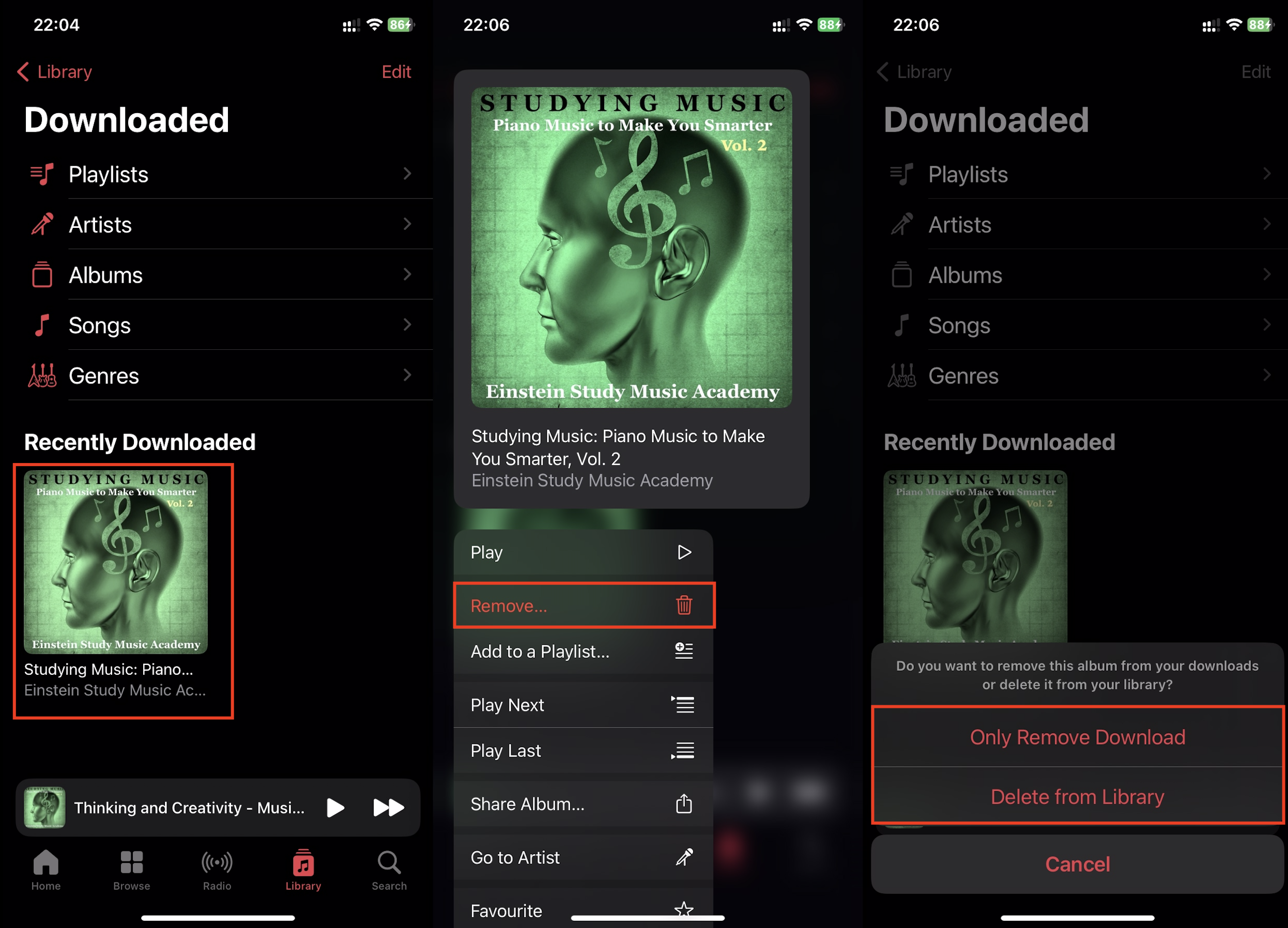
Dacă doriți, puteți șterge toate fișierele audio sau pe artiști specifici. Iată cum să procedați:
- Accesați “Configurări” > “Muzică”.
- Apăsați pe “Muzica descărcată”.
- Faceți clic pe “Editare”. Dacă doriți să eliminați toate compozițiile, apăsați pe cercul roșu cu o linie albă. Puteți curăța smartphone-ul și de piesele unor artiști specifici.
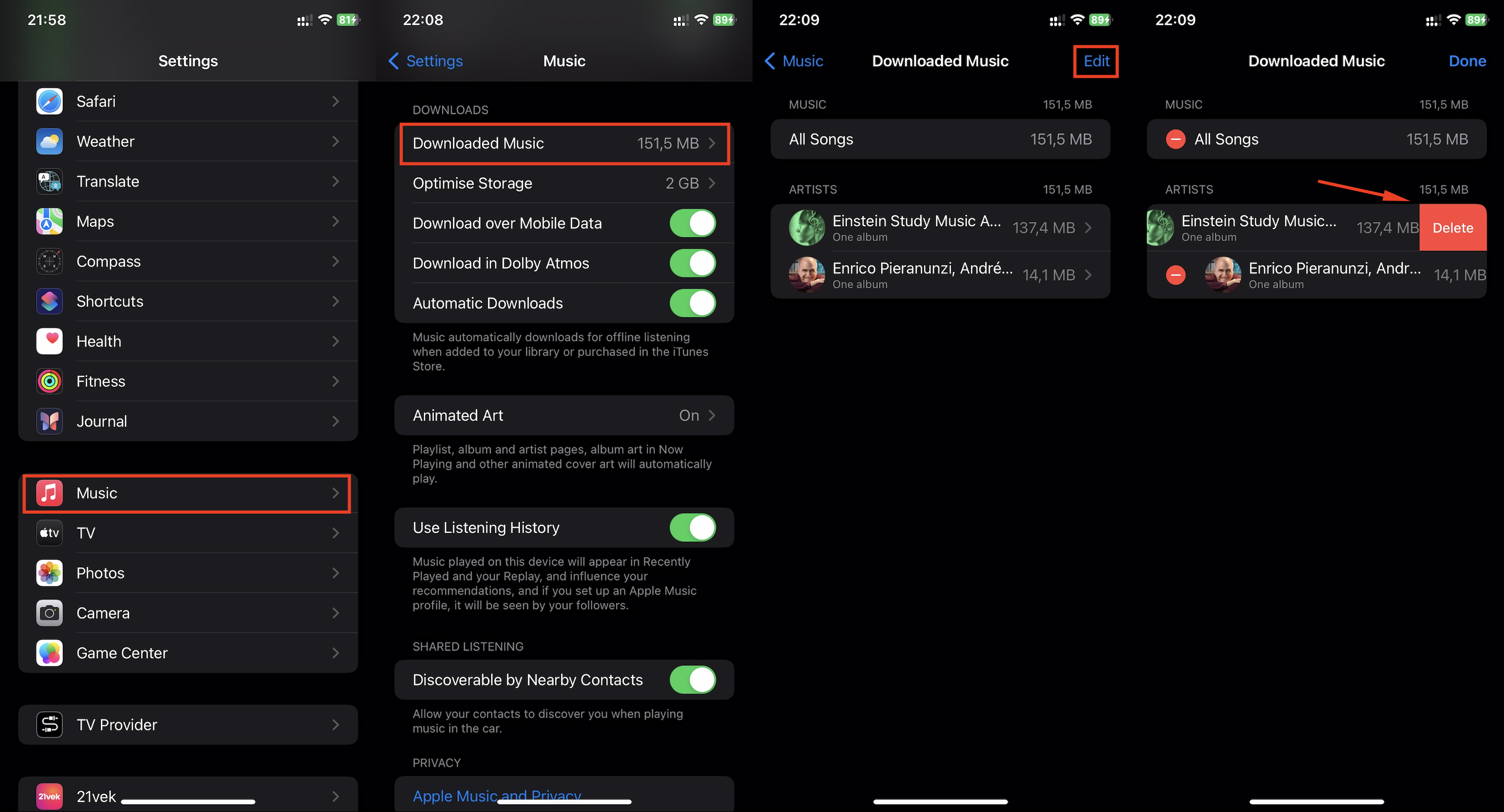
Cum să utilizați iTunes Store
Dacă doriți chiar mai multă libertate muzicală și nu doriți să fiți legat de abonamentul Apple Music, puteți utiliza un alt instrument – iTunes Store. Cu ajutorul său, puteți descărca piese muzicale în orice cantitate – ele rămân în posesia dvs. pentru totdeauna și sunt disponibile pentru audiție în orice moment.
Deci, cum să descărcați muzică din iTunes Store pe iPhone:
- Accesați iTunes Store. Faceți clic pe “Muzică”. Există și fila “Genuri” – care vă va simplifica căutarea. Puteți introduce numele piesei în bara de căutare. Și dacă apăsați pe fila “Mai mult” și mergeți la “Descărcări”, puteți controla procesul de descărcare al compozițiilor.
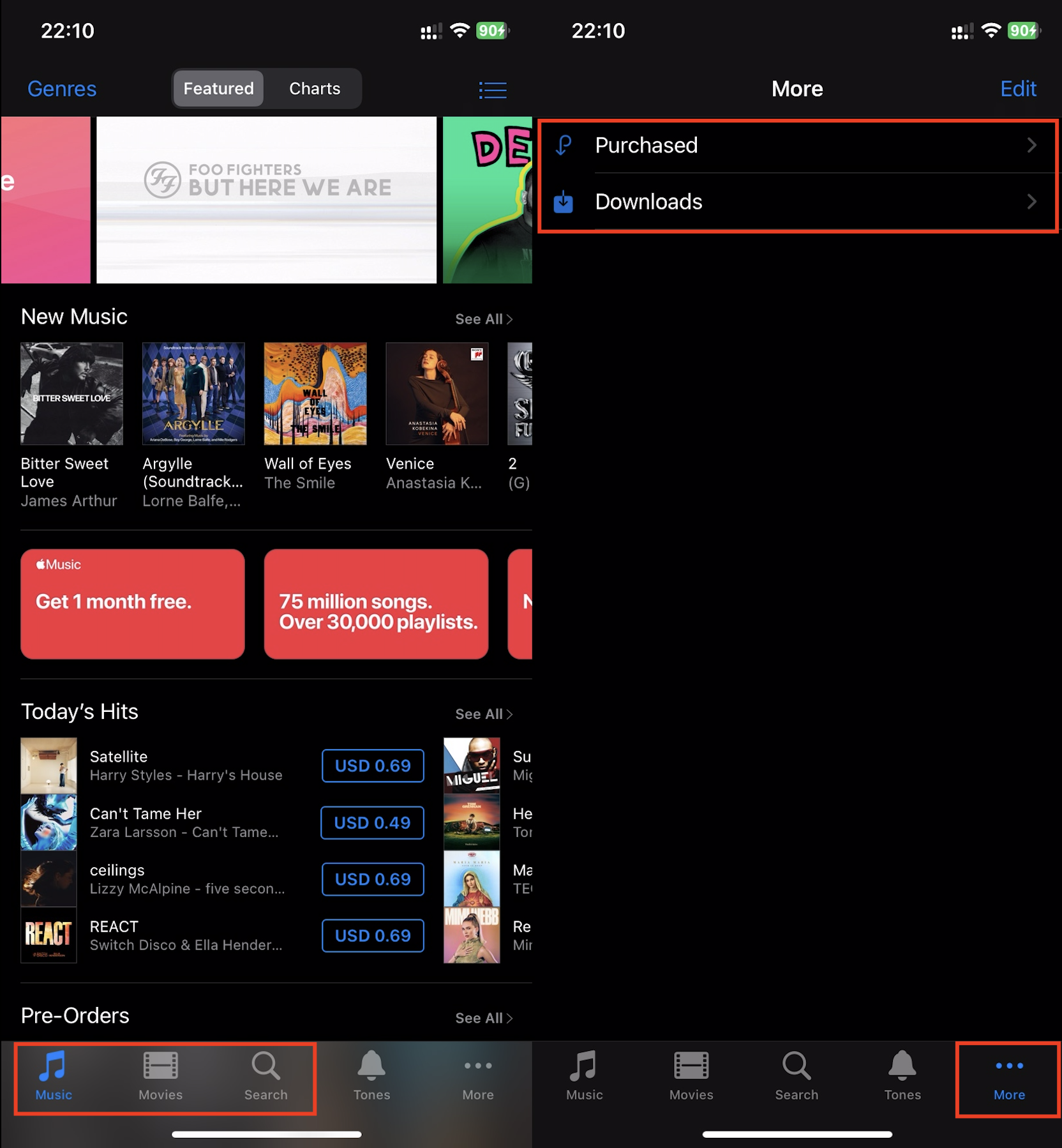
- Căutăm piesa dorită și facem clic pe prețul său. Dacă muzica este gratuită, în loc de preț va fi scris „Descărca’i”. Dacă ați cumpărat deja piesa, în fața ei va fi un simbol sub formă de nor cu o săgeată (în acest caz, re-descărcarea este, de asemenea, gratuită).
- Uneori, este necesar să confirmați contul cu Face ID, Touch ID sau codul de acces.
- Apoi, apăsăm fila „Mai mult”, apoi „Descărcări” și urmărim cum piesa se descarcă pe smartphone.
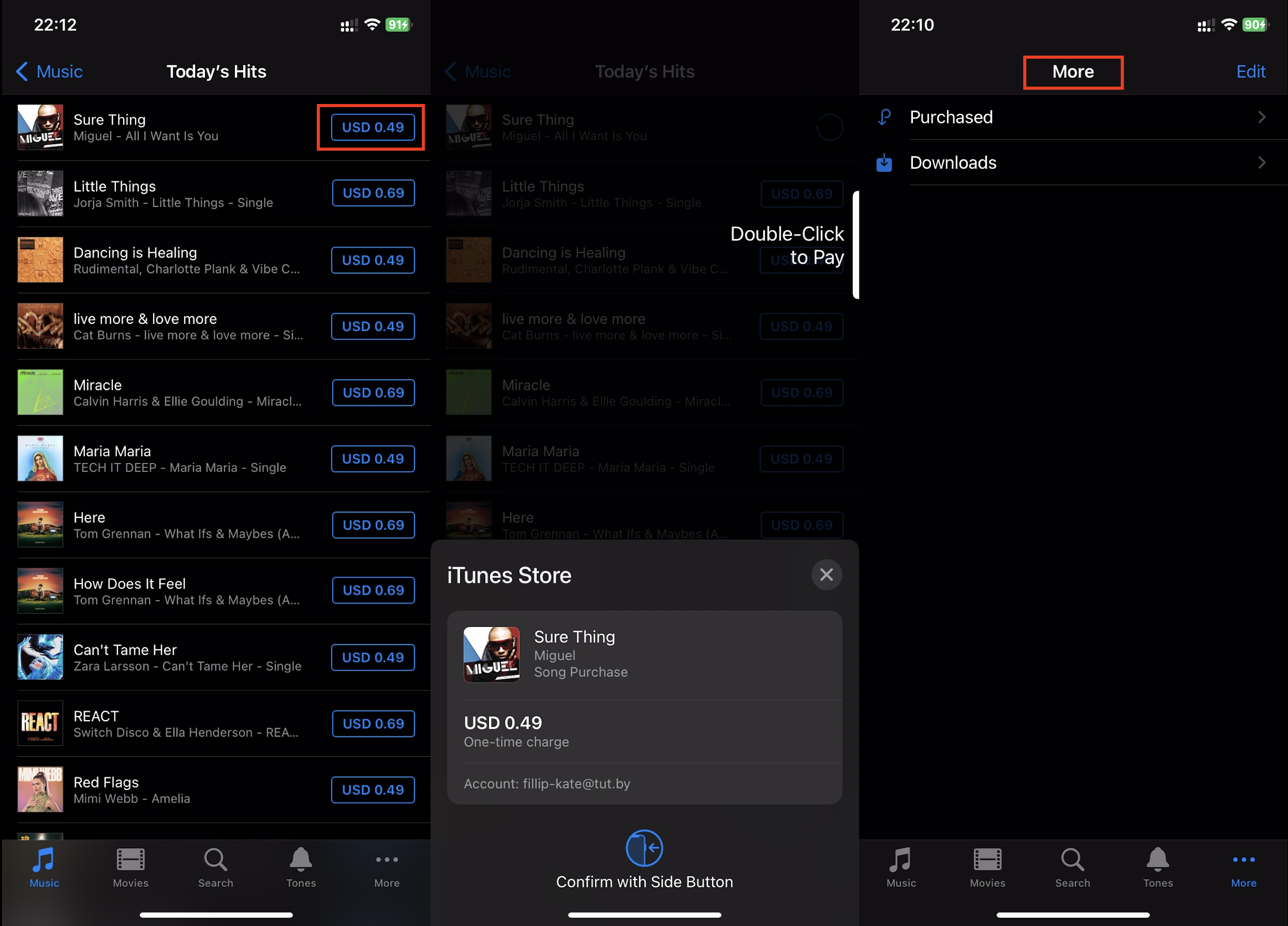
Există și servicii terțe pentru descărcarea gratuită de muzică (SoundCloud, Google Play Muzică), dar lucrul cu mediateca Apple Music și iTunes este mult mai simplu și mai rapid. Apple Music vă permite să colecționați piese de-a lungul anilor și să le păstrați pe smartphone-ul dvs. Chiar dacă uitați să reînnoiți abonamentul, muzica va rămâne în locul ei. Cu ajutorul iTunes, puteți descărca piese și să vă bucurați de ele fără abonamente, și nu doar de pe iPhone, ci și de pe MacBook.
În orice magazin iSpace, veți primi ajutor în înțelegerea setărilor și subtilităților descărcării de muzică. Deci, nu vă faceți griji dacă întâmpinați dificultăți, ci veniți cu încredere la noi. Consultanții vă vor oferi recomandări privind utilizarea echipamentului și, la dorința dvs., vă vor ajuta să alegeți un nou dispozitiv sau accesorii.